Đánh giá Icecream Screen Recorder [Ưu điểm & Nhược điểm & Các bước]
Hãy trung thực, việc có công cụ ghi màn hình hoàn hảo sẽ giúp bạn ghi lại màn hình hiệu quả. Và trong khi Icecream Screen Recorder có vẻ như là một món quà ngọt ngào dành cho bạn, thì vẫn còn những hương vị khác có thể giúp bạn ghi lại mọi thứ trên màn hình máy tính của mình một cách dễ dàng và chính xác. Do đó, hãy chuẩn bị khám phá bài đánh giá và lựa chọn thay thế Icecream Screen Recorder trong phần sau đây giúp bạn đưa ra quyết định sáng suốt và nâng cao trải nghiệm ghi hình của mình.
Danh sách Hướng dẫn
Đánh giá trình ghi màn hình Icecream Cách sử dụng Icecream Screen Recorder Không hài lòng với nó? Hãy thử Icecream Screen Recorder thay thế Khắc phục sự cố thường gặp với Icecream Screen RecorderĐánh giá trình ghi màn hình Icecream
Icecream Screen Recorder đã trở nên phổ biến trong số người dùng chủ yếu là do tính dễ sử dụng và các tính năng đa dạng, khiến nó trở thành một lựa chọn tuyệt vời cho cả người mới bắt đầu và người sáng tạo có kinh nghiệm. Thu thập phản hồi trên nhiều nền tảng, các tính năng, ưu và nhược điểm được liệt kê sẽ giúp bạn quyết định xem liệu nó có xứng đáng với danh tiếng là lựa chọn vững chắc cho nhu cầu ghi âm hàng ngày hay không.
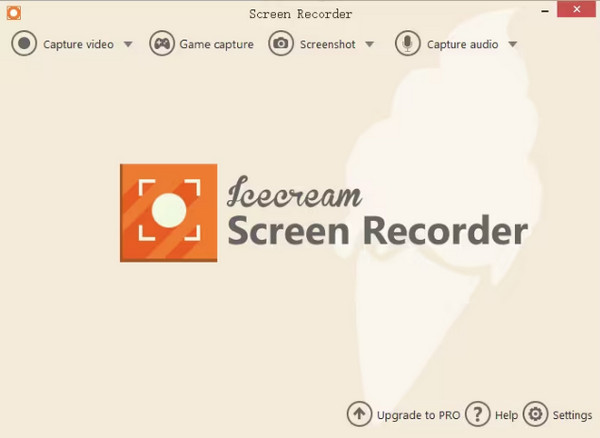
Đặc trưng:
• Ghi toàn màn hình và ghi theo vùng tùy chỉnh. Chụp toàn bộ màn hình hoặc chọn một vùng tùy chỉnh.
• Chụp ảnh bằng Webcam. Thêm cảnh quay webcam vào bản ghi màn hình của bạn.
• Ghi âm. Icecream Screen Recorder ghi lại âm thanh hệ thống và đầu vào mic một cách chọn lọc hoặc đồng thời.
• Công cụ chỉnh sửa. Cho phép bạn thêm văn bản, mũi tên, hình dạng và chú thích để nâng cao chất lượng ghi âm.
• Lên lịch ghi âm. Đặt bộ hẹn giờ để bắt đầu và kết thúc bản ghi vào thời điểm cụ thể.
• Định dạng đầu ra. Lưu bản ghi ở định dạng MP4, AVI, MOV, FLV và các định dạng khác.
- Ưu điểm
- Ghi lại video và âm thanh rõ nét, chi tiết.
- Thiết kế đơn giản giúp nó phù hợp với mọi trình độ.
- Giá cả hợp lý, cung cấp phiên bản miễn phí với các tính năng cốt lõi.
- Hỗ trợ cả webcam và âm thanh để ghi âm toàn diện.
- Có thể cắt bản ghi âm trước khi lưu.
- Nhược điểm
- Người dùng đã gặp phải những thách thức do lỗi và trục trặc trong các bản ghi âm dài.
- Không có khả năng chỉnh sửa video nâng cao.
- Thiếu các tính năng tiên tiến như các đối thủ cạnh tranh.
Nhìn chung, Icecream Screen Recorder hoàn hảo cho những ai đang tìm kiếm một công cụ đơn giản cho nhu cầu ghi âm hàng ngày. Mặc dù có một số nhược điểm nhỏ, nhưng vẫn đáng để thử; hãy xem cách nó hoạt động trong phần tiếp theo.
Những điều cần cân nhắc khi chọn máy ghi âm cuộc họp
Sau bài đánh giá ngắn về Icecream Screen Recorder, bạn đã thấy rằng nó lý tưởng cho cả người mới bắt đầu và người sáng tạo dày dạn kinh nghiệm. Cho dù bạn muốn ghi lại hướng dẫn, trò chơi hay bài thuyết trình, đây là cách tận dụng tối đa các tính năng của nó:
Ghi lại màn hình
- 1. Sau khi khởi chạy Icecream Screen Recorder, hãy bắt đầu bằng cách nhấp vào nút thả xuống "Quay video".
- 2. Sau đó, bạn sẽ phải chọn vùng ghi hình, chẳng hạn như toàn màn hình hoặc vùng tùy chỉnh.
- 3. Sau khi đã chọn xong, hãy nhấp vào nút "Rec" để bắt đầu ghi.
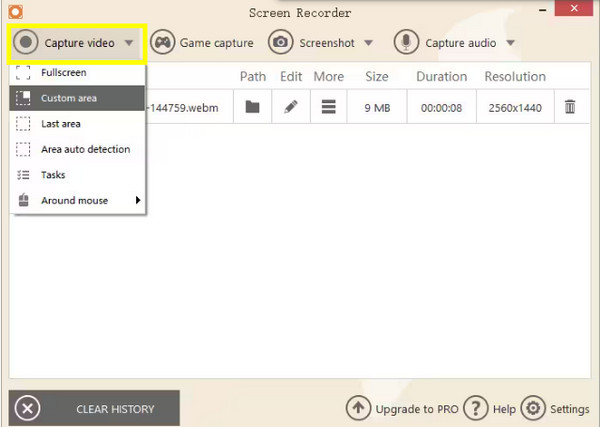
Ghi hình bằng Webcam
- 1. Bật tùy chọn "Webcam" trong Cài đặt nếu bạn muốn thêm cảnh quay từ webcam khi quay màn hình, tùy chọn này rất phù hợp cho các hướng dẫn hoặc vlog.
- 2. Điều này máy ghi webcam cho phép bạn đặt cảnh quay ở bất kỳ vị trí nào trong bản ghi màn hình của bạn.
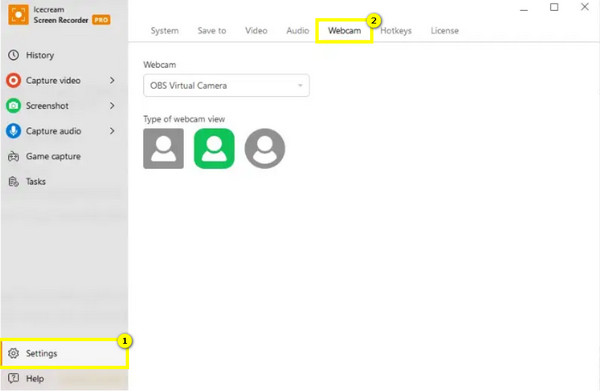
Chú thích trong khi ghi âm
- 1. Trong quá trình ghi âm, hãy thêm chú thích bằng thanh công cụ xuất hiện.
- 2. Thêm văn bản, mũi tên, hình dạng và điểm nổi bật để nhấn mạnh một số điểm trong video của bạn.
- 3. Bạn cũng có thể điều chỉnh kích thước, màu sắc và kiểu dáng của chú thích.
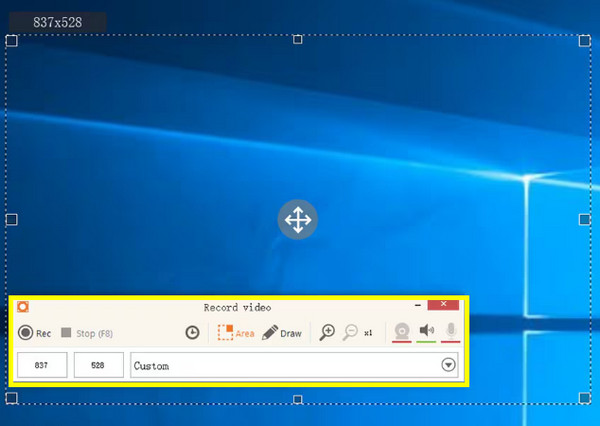
Chỉnh sửa bản ghi video và lưu nó
- 1. Sau khi hoàn tất, Icecream Screen Recorder sẽ cho phép bạn chỉnh sửa video bằng công cụ cắt, loại bỏ các phần không mong muốn. Ngoài ra, bạn có thể điều chỉnh âm lượng nếu cần.
- 2. Tiếp theo, lưu video theo định dạng bạn muốn, như MP4, MOV, AVI hoặc định dạng khác.
- 3. Nếu muốn, bạn có thể chia sẻ video của mình qua email hoặc tải trực tiếp lên các nền tảng mạng xã hội.
Top 5 Phần mềm ghi âm và phiên âm cuộc họp
Nếu tính năng ghi màn hình Icecream không đáp ứng được nhu cầu của bạn, AnyRec Screen Recorder là một giải pháp thay thế tuyệt vời. Nổi tiếng với khả năng ghi hình chất lượng cao, AnyRec Screen Recorder ghi lại mọi thứ trên màn hình với độ chính xác và rõ nét, cho dù là toàn màn hình, phần đã chọn hay cửa sổ đang hoạt động. Nó cũng ghi lại âm thanh hệ thống, đầu vào micrô và webcam cùng lúc, mang lại sự linh hoạt hơn cho bất kỳ mục đích ghi hình nào. Hơn nữa, nó cung cấp các công cụ chỉnh sửa mạnh mẽ cho phép bạn cắt, cắt và thêm chú thích vào video của mình, tinh chỉnh nhiều hơn nữa trước khi chia sẻ.

Ghi lại màn hình, âm thanh và webcam với độ rõ nét tuyệt vời cùng một lúc.
Cài đặt ghi âm có thể tùy chỉnh để có được chất lượng bạn mong muốn.
Lưu bản ghi ở định dạng MP4, MOV, AVI và nhiều định dạng phổ biến khác.
Hỗ trợ chú thích theo thời gian thực và chụp ảnh màn hình.
100% Bảo mật
100% Bảo mật
Bước 1. Mở ra AnyRec Screen Recorder và nhắm đến tùy chọn "Máy ghi video". Chọn ghi toàn bộ màn hình hoặc một vùng tùy chỉnh. Và thiết lập âm thanh hệ thống và âm thanh micrô theo ý muốn.

Bước 2.Đối với các thiết lập nâng cao như định dạng và chất lượng, hãy nhấp vào "Cài đặt" và chuyển đến tab "Đầu ra" để thực hiện điều chỉnh.

Bước 3.Nhấp vào nút "REC" để bắt đầu. Trong khi ghi, hãy sử dụng các công cụ được cung cấp để chú thích màn hình. Giống như Icecream Screen Recorder, bạn cũng có thể chụp ảnh nhanh những khoảnh khắc bằng nút "Camera".

Bước 4.Cuối cùng, nhấp vào nút "Dừng". Bản ghi sẽ mở trong cửa sổ xem trước. Tại đây, bạn có thể xem lại video và cắt bất kỳ phần nào. Nếu bạn hài lòng với kết quả, hãy nhấp vào nút "Lưu".

100% Bảo mật
100% Bảo mật
Khắc phục sự cố thường gặp với Icecream Screen Recorder
Mặc dù Icecream Screen Recorder được biết đến với tính thân thiện và chức năng mượt mà cho cả người mới bắt đầu và chuyên gia, nhưng nó vẫn không an toàn với các vấn đề. May mắn thay, những vấn đề này có thể được giải quyết bằng các bước khắc phục sự cố đơn giản. Xem bên dưới các vấn đề thường gặp nhất mà người dùng gặp phải cùng với các giải pháp giúp bạn quay lại đúng hướng.
#1. Ghi âm không bắt đầu
Lỗi phần mềm hoặc quyền không đủ có thể gây ra sự cố này. Vì vậy, hãy đảm bảo rằng Icecream Screen Recorder có đủ quyền để ghi trên màn hình máy tính của bạn. Bạn cũng có thể đóng phần mềm ghi và chỉnh sửa bổ sung có thể gây trở ngại cho phiên.
#2. Chất lượng kém
Trong vấn đề này, hãy kiểm tra cài đặt của Icecream Screen Recorder và xem độ phân giải và tốc độ bit có được thiết lập phù hợp không. Đảm bảo rằng micrô và đầu vào âm thanh hệ thống của bạn cũng được chọn đúng.
#3. Ghi âm bị mờ
Sự cố này thường xảy ra khi độ phân giải được đặt quá thấp hoặc hiệu suất hệ thống của bạn không đủ mạnh để xử lý các bản ghi chất lượng cao. Do đó, hãy đảm bảo độ phân giải được đặt ở mức cao, chẳng hạn như 1080p. Ngoài ra, hãy giải phóng CPU và bộ nhớ bằng cách đóng bất kỳ chương trình nào sử dụng nhiều tài nguyên đang chạy ở chế độ nền.
#4. Độ trễ ghi
Nguyên nhân do hạn chế phần cứng như không đủ điện, độ trễ ghi hoặc giật hình thường xảy ra trong phiên ghi. Hãy thoát khỏi vấn đề này bằng cách cập nhật trình điều khiển cũng như điều chỉnh cài đặt ghi xuống mức thấp hơn nếu hệ thống của bạn không theo kịp cài đặt cao hơn. Hoặc bạn có thể chỉ cần dựa vào không có trình ghi màn hình lag – Trình ghi màn hình AnyRec.
#5. Âm thanh không đồng bộ
Trong khi đó, tình huống này xảy ra do cài đặt âm thanh không đúng hoặc ghi ở độ phân giải quá cao. Do đó, điều bạn cần làm là giảm độ phân giải hoặc tốc độ khung hình để giảm tải cho PC. Ngoài ra, hãy đảm bảo chọn đúng thiết bị âm thanh trong cài đặt và xem chúng có khớp với tốc độ mẫu không.
Phần kết luận
Icecream Screen Recorder đã chứng minh là một lựa chọn chắc chắn và thân thiện để ghi lại màn hình, cung cấp một loạt các tính năng khiến nó trở nên hoàn hảo cho mọi loại người dùng. Tuy nhiên, nếu bạn muốn có trải nghiệm ghi lại màn hình phong phú hơn với các tùy chọn nâng cao, AnyRec Screen Recorder là giải pháp thay thế Icecream Screen Recorder tốt nhất. Được biết đến với chất lượng vượt trội, trải nghiệm không bị trễ và các công cụ chỉnh sửa mở rộng, các dự án ghi âm của bạn có thể được thực hiện dễ dàng. Cho dù là sử dụng chuyên nghiệp hay cá nhân, AnyRec đều đảm bảo độ tin cậy và tính linh hoạt.
100% Bảo mật
100% Bảo mật
